Đại đa số các hãng tivi thông minh hiện nay đều đã có tính năng kết nối với máy tính hoặc điện thọai. Chúng ta có thể sử dụng các cách kết nối như dùng kết nối có dây cáp HDMI, hay kết nối không dây DLNA.
Với dòng Smart tivi Samsung, ngoài sử dụng những cách kết nối nói trên, bạn có thể sử dụng ngay ứng dụng của hãng là Samsung Smart View. Ứng dụng này sẽ giúp người dùng có thể kết nối tivi với laptop, sau đó chuyển bất cứ dữ liệu từ hình ảnh hay video từ laptop lên tivi dễ dàng. Bạn sẽ không cần sử dụng đến dây cap, cách thức kết nối nhanh và chất lượng hình ảnh trên tivi luôn đảm bảo độ sắc nét.
Lưu ý với bạn đọc, cách thức này chỉ áp dụng với hệ điều hành Windows và cần kết nối chung mạng giữa máy tính và tivi.
Bước 1:
Chúng ta tải phần mềm Samsung Smart View cho máy tính Windows theo link dưới đây. Chọn biểu tượng Windows để tải và cài đặt.
- http://www.samsung.com/us/apps/smart-view-2/
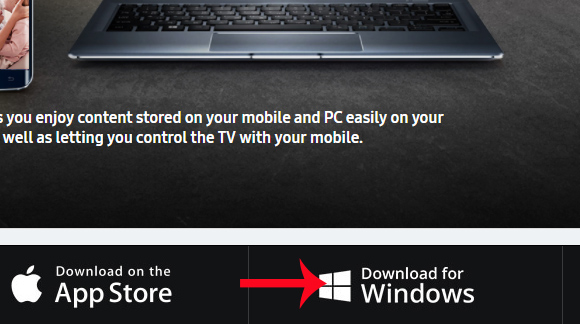
Bước 2:
Chúng ta khởi chạy phần mềm Samsung Smart View trên máy tính. Ở giao diện đầu tiên nhấp chuột vào nút Connect to TV để kết nối với tivi.
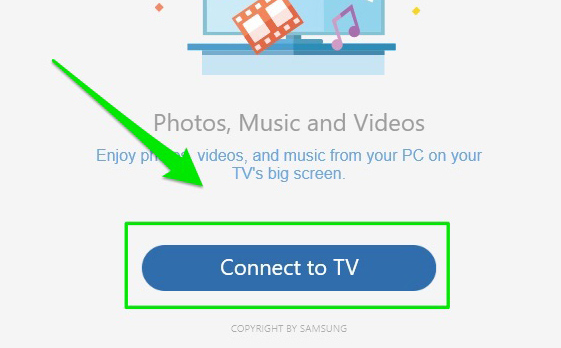
Sau đó lựa chọn tivi muốn kết nối với máy tính.
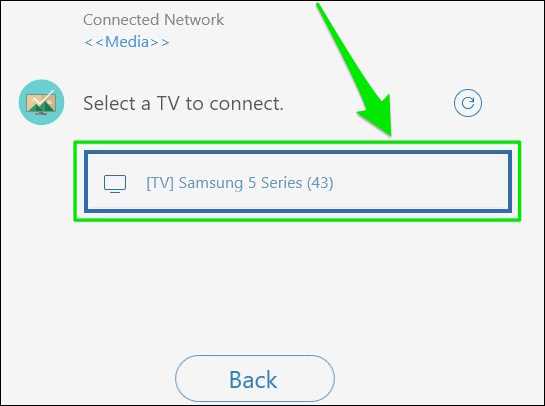
Bước 3:
Tại giao diện phần mềm, click chuột vào nút Add Content rồi chọn tiếp Add file để lựa chọn dữ liệu muốn chuyển lên tivi. Trong trường hợp muốn chuyển toàn bộ 1 thư mục lên tivi thì chọn Add folder trong danh sách.

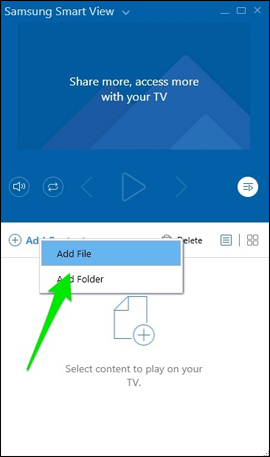
Bước 4:
Xuất hiện thư mục trên máy tính, click chọn vào nội dung muốn chuyển rồi chọn tiếp mục Open.
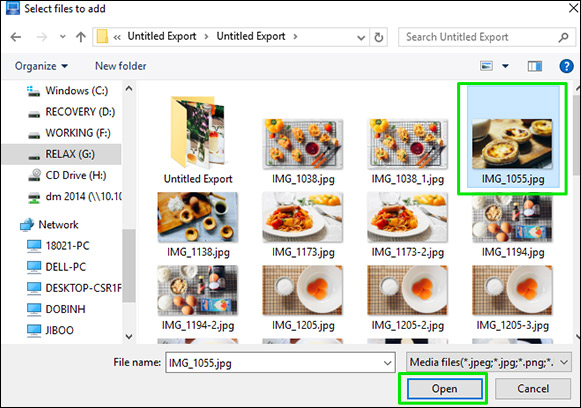
Bạn chờ quá trình chuyển file hoàn thành trên giao diện Samsung Smart View.
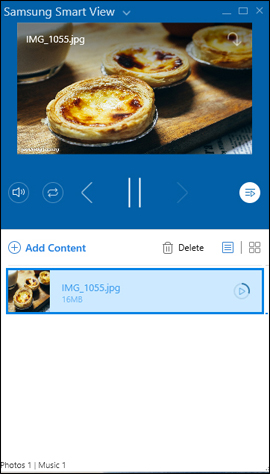
Bước 5:
Cuối cùng hình ảnh cũng sẽ được chuyển từ máy tính lên tivi Samsung.
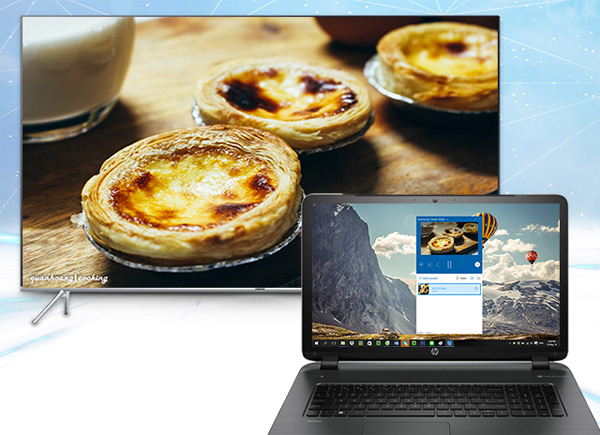
Trong trường hợp chúng ta chọn Add folder để chuyển toàn bộ dữ liệu có trong thư mục đó, tivi sẽ tiến hành phát lần lượt các dữ liệu như hình ảnh, video, âm thanh có trong thư mục đó.
Tivi Samsung cho phép kết nối nhiều tivi cùng một lúc, nhưng để đảm bảo sự ổn định trong việc chuyển dữ liệu thì bạn chỉ nên kết nối 1 máy tính 1 lần mà thôi. Trong trường hợp thực hiện các bước trên không kết nối và chuyển dữ liệu được, bạn tắt tivi và tiến hành thực hiện kết nối lại từ đầu.
Với những dòng tivi thông minh hiện nay như Samsung, chúng ta có thể kết nối tivi với laptop hay điện thoại dễ dàng. Người dùng có thể sử dụng nhiều cách thức kết nối khác nhau, như sử dụng ứng dụng Samsung Smart View dành riêng cho hãng tivi Samsung như bài viết trên. Hình ảnh, video khi được chuyển lên tivi sẽ sắc nét và âm thanh sống động hơn khi xem trên laptop.
Chúc các bạn thực hiện thành công!
 Công nghệ
Công nghệ  AI
AI  Windows
Windows  iPhone
iPhone  Android
Android  Học IT
Học IT  Download
Download  Tiện ích
Tiện ích  Khoa học
Khoa học  Game
Game  Làng CN
Làng CN  Ứng dụng
Ứng dụng 


















 Linux
Linux  Đồng hồ thông minh
Đồng hồ thông minh  macOS
macOS  Chụp ảnh - Quay phim
Chụp ảnh - Quay phim  Thủ thuật SEO
Thủ thuật SEO  Phần cứng
Phần cứng  Kiến thức cơ bản
Kiến thức cơ bản  Lập trình
Lập trình  Dịch vụ công trực tuyến
Dịch vụ công trực tuyến  Dịch vụ nhà mạng
Dịch vụ nhà mạng  Quiz công nghệ
Quiz công nghệ  Microsoft Word 2016
Microsoft Word 2016  Microsoft Word 2013
Microsoft Word 2013  Microsoft Word 2007
Microsoft Word 2007  Microsoft Excel 2019
Microsoft Excel 2019  Microsoft Excel 2016
Microsoft Excel 2016  Microsoft PowerPoint 2019
Microsoft PowerPoint 2019  Google Sheets
Google Sheets  Học Photoshop
Học Photoshop  Lập trình Scratch
Lập trình Scratch  Bootstrap
Bootstrap  Năng suất
Năng suất  Game - Trò chơi
Game - Trò chơi  Hệ thống
Hệ thống  Thiết kế & Đồ họa
Thiết kế & Đồ họa  Internet
Internet  Bảo mật, Antivirus
Bảo mật, Antivirus  Doanh nghiệp
Doanh nghiệp  Ảnh & Video
Ảnh & Video  Giải trí & Âm nhạc
Giải trí & Âm nhạc  Mạng xã hội
Mạng xã hội  Lập trình
Lập trình  Giáo dục - Học tập
Giáo dục - Học tập  Lối sống
Lối sống  Tài chính & Mua sắm
Tài chính & Mua sắm  AI Trí tuệ nhân tạo
AI Trí tuệ nhân tạo  ChatGPT
ChatGPT  Gemini
Gemini  Điện máy
Điện máy  Tivi
Tivi  Tủ lạnh
Tủ lạnh  Điều hòa
Điều hòa  Máy giặt
Máy giặt  Cuộc sống
Cuộc sống  TOP
TOP  Kỹ năng
Kỹ năng  Món ngon mỗi ngày
Món ngon mỗi ngày  Nuôi dạy con
Nuôi dạy con  Mẹo vặt
Mẹo vặt  Phim ảnh, Truyện
Phim ảnh, Truyện  Làm đẹp
Làm đẹp  DIY - Handmade
DIY - Handmade  Du lịch
Du lịch  Quà tặng
Quà tặng  Giải trí
Giải trí  Là gì?
Là gì?  Nhà đẹp
Nhà đẹp  Giáng sinh - Noel
Giáng sinh - Noel  Hướng dẫn
Hướng dẫn  Ô tô, Xe máy
Ô tô, Xe máy  Tấn công mạng
Tấn công mạng  Chuyện công nghệ
Chuyện công nghệ  Công nghệ mới
Công nghệ mới  Trí tuệ Thiên tài
Trí tuệ Thiên tài